Wann Inbar-Diagramme eingesetzt werden
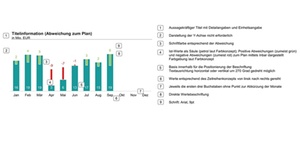
Tipp: Setzen Sie Inbar-Diagramme für Plan/Ist-Vergleich ein, wenn Sie positive/negative Abweichungen hervorheben wollen.
Abbildung von Diagrammen horizontal und vertikal
Mit Inbar-Diagrammen können sowohl Diagramme mit horizontaler (Säulendiagramme) als auch mit vertikaler Achse (Balkendiagramme) abgebildet werden. Das Verwenden der Farben Rot und Grün lenkt die Aufmerksamkeit der Berichtsleser auf die Abweichungen.
Das Diagramm zeigt eine Datenreihe, idealerweise den Ist-Wert, als Säule/Balken und stellt die positive bzw. negative Abweichung zum Vergleichswert (Plan-Wert) als schmale Säule/schmalen Balken in Rot (negative Abweichung) bzw. Grün (positive Abweichung) innerhalb des Basiswertes dar. Inbar-Diagramme erlauben damit eine sehr komprimierte Darstellung von Istwerten und Planabweichungen und ermöglichen sehr schnelle Rückschlüsse auf eine positive oder negative Ergebnisauswirkung.
In der obigen Abbildung wird eine Erlösentwicklung dargestellt, daher sind übertroffene Budgets durch grüne Säulen und unterschrittene Budgets mit roten Säulen gekennzeichnet. In der folgenden Abbildung gilt die umgekehrte Logik. Es handelt sich um die Kosten je Segment und daher lautet die Farbinterpretation: Ist > Budget = negative Abweichung = roter Abweichungsbalken; Ist < Budget = positive Abweichung = grüner Abweichungsbalken

Umgang mit Inbar-Diagrammen
Inbar-Diagramme sind für viele Berichtsempfänger noch relativ neu. Sie erfordern daher ausreichend Erklärung und Übung, damit es nicht zu Fehlinterpretationen kommt.
Lesen Sie auch:
Gestapelte Säulendiagramme in der Bilanz
Berichte mit Säulendiagrammen visualisieren und gestalten
Balkendiagramme in Berichten einsetzen
Berichte mit Liniendiagrammen visualisieren
Wann Tortendiagramme in Berichten zum Einsatz kommen
Wasserfalldiagramme im Reporting einsetzen
-
So führen Sie mehrere Excel-Tabellenblätter in einer Pivot-Tabelle zusammen
401
-
Mit der Formel SUMME über mehrere Excel-Tabellenblätter schnell und einfach Werte addieren
350
-
Mit der Formel INDIREKT dynamische Zellen- und Bereichsbezüge erstellen
298
-
Diagramme mit gestapelten Säulen erstellen
279
-
Mit den Formeln LÄNGE, LINKS, RECHTS Textbausteine aus Zellen extrahieren
265
-
EXCEL-TIPP: Mittelwert ohne Null ermitteln
194
-
Datumswerte in Pivot-Tabellen mithilfe einer Gruppierung zusammenfassen
165
-
Automatische Formelberechnung in Excel deaktivieren
138
-
Wie Sie Datumsangaben in einer Pivot-Tabelle zum Filtern nutzen
138
-
Nur sichtbare Zellen in Excel auswählen
135
-
KI trifft auf Planung – Wie schnell wird die Planung mit KI besser?
18.12.2025
-
Die 3 wichtigsten Kennzahlen für ein erfolgreiches Benchmarking
17.12.2025
-
KI im Controlling: Grundlagen, Anwendungen und zukünftige Entwicklungen
16.12.2025
-
Die KPI-Bibel 2.0 mit KI
10.12.2025
-
Horváth AI & Data Convention: Performance Intelligence - From Insights to Impact (05.03.2026)
08.12.2025
-
Künstliche Intelligenz im Controlling einführen – aber ohne Piloten-Zoo!
04.12.2025
-
Wie sich die Gehälter für Fach- und Führungskräfte im Controlling entwickelt haben
04.12.20252
-
Wie umgehen mit den Folgen einer erratischen Wirtschaftspolitik?
02.12.2025
-
Controlling-Community feiert 50 Jahre Controller Magazin
27.11.2025
-
Vom Zahlenknecht zum Businesshecht – Die neue Rolle des Controllers im Zeitalter der KI
25.11.2025


